如何在Windows11上的Microsoft Teams中激活暗模式?
- 浏览:
- |
- 更新:
MicrosoftTeams是一款协作应用程序,可让您的团队保持井井有条,并在一个地方轻松进行对话。每个平台和每个版本的Teams都支持暗模式,就像许多其他现代应用程序一样,即使在Windows11上也是如此。下面小编为大家带来在Windows11上的Teams中启用暗模式方法介绍!
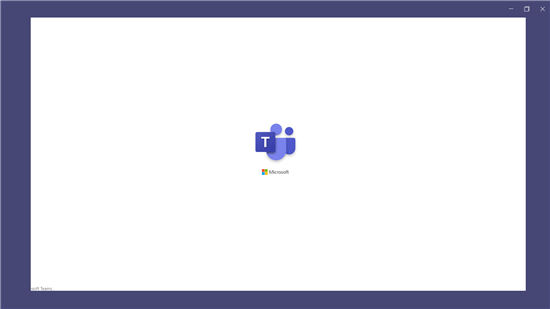
如何在Windows11上的Teams中启用暗模式?
为Windows11系统启用深色模式时,MicrosoftTeams不会自动切换到配色方案。
1、首先,在您的桌面或浏览器中启动MicrosoftTeams并登录您的帐户。
2、单击窗口右上角的三个点(也称为设置等),然后选择设置。
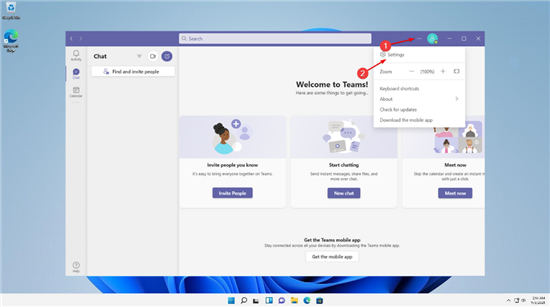
3、在左侧边栏中,点击常规选项,然后在主题面板下选择深色。
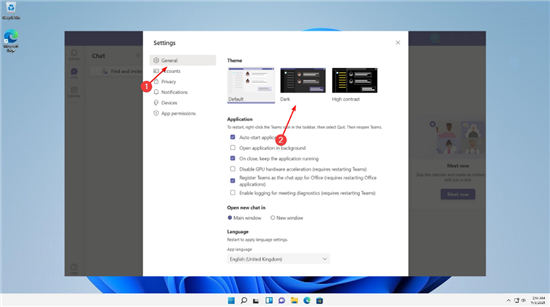
如上所述,在桌面和Web上的MicrosoftTeams中启用暗模式的步骤是相同的。这是因为桌面应用程序和网络版本具有几乎相同的用户界面。
MicrosoftTeams将立即更改其界面,从浅色变为深色。要返回默认模式,请按照上述相同步骤操作,但在主题面板下选择默认而不是暗。
热门教程
- 1 深度技术 Windows 7 64专业版
- 2 Windows 7旗舰版永久激活版
- 3 Windows 7 X64 超级精简版(稳
- 5 风林火山 GHOST Windows 7 SP
- 6 深度技术 Ghost Windows 7 32位
- 7 电脑系统Windows 7纯净版|
- 8 番茄花园 GHOST Windows 7 SP
- 9 风林火山 GHOST Windows 7 SP
- 10 Windows 7 X64纯净版下载|Wi
- 11 雨林木风Ghost Windows 7 64位


